Jak odwrócić wideo na Androidzie: poznaj wydajne sposoby, o których istnieniu nie wiedziałeś
Możemy zignorować kierunek dłoni podczas nagrywania filmów na telefonach z Androidem. Może to spowodować nagrywanie wideo do góry nogami podczas odtwarzania na komputerze lub urządzeniu mobilnym. Doświadczenie związane z oglądaniem filmów może na to wpływać. Podczas trzymania telefonu w trybie poziomym konieczne jest obrócenie wideo. Ale problem polega na tym, że nie ma wbudowanej funkcji do obracania wideo na Androidzie. Musisz użyć aplikacji innej firmy. Jak więc przerzucić wideo na Androida? Tym tematem zajmiemy się dzisiaj w tym poradniku. Znajdziesz trzy proste metody do zademonstrowania jak odwrócić wideo na Androidzie jeśli nie jesteś zadowolony ze swojego filmu.
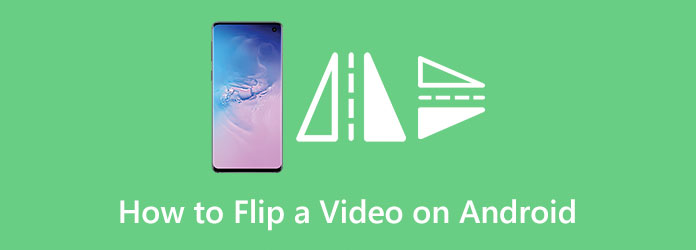
Część 1. Jak przerzucać filmy z Androida na komputerze
Tipard Video Converter Ultimate
Jeśli chcesz bez wysiłku przerzucać filmy na Androida, użyj Tipard Video Converter Ultimate. Jest to darmowy program do pobrania dostępny na komputerach z systemem Windows i Mac. Za pomocą tego flippera wideo offline możesz szybko przerzucać filmy z Androida w poziomie iw pionie. Ponadto proces obracania filmów jest prosty. Z tego programu mogą korzystać wszyscy użytkownicy, zwłaszcza początkujący. Ma przyjazny dla użytkownika interfejs, dzięki czemu jest łatwiejszy do zrozumienia. Po wybraniu filmu możesz je obrócić jednym kliknięciem. Co więcej, możesz zrobić więcej dla swoich filmów w ustawieniach opcji. Możesz modyfikować liczbę klatek na sekundę, tryb powiększenia, jakość, częstotliwość próbkowania, szybkość transmisji i inne parametry. Ponadto możesz zapisać swoje wideo w różnych formatach wideo. Możesz zapisać wideo w formacie MP4, MOV, AVI, MKV i innych. Wykonaj poniższe proste kroki, aby dowiedzieć się, jak przerzucać filmy z Androida na komputerze.
Krok 1Pierwszym krokiem jest pobranie Tipard Video Converter Ultimate w Twoim komputerze. Możesz kliknąć przycisk Do pobrania przycisk poniżej, aby szybko uzyskać dostęp do programu. Jeśli używasz komputera Mac, kliknij wersję Mac
Krok 2Po zakończeniu procesu instalacji uruchom konwerter offline. Następnie kliknij Toolbox panelu na górnym interfejsie. Wybierz Rotator wideo narzędzie
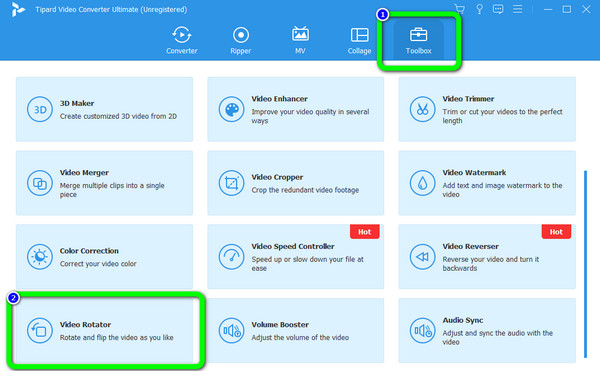
Krok 3Następnie wstaw wideo, które chcesz odwrócić, klikając przycisk Plus przycisk. Wybierz wideo z folderu komputera. Możesz także upuścić plik wideo bezpośrednio do pudełka
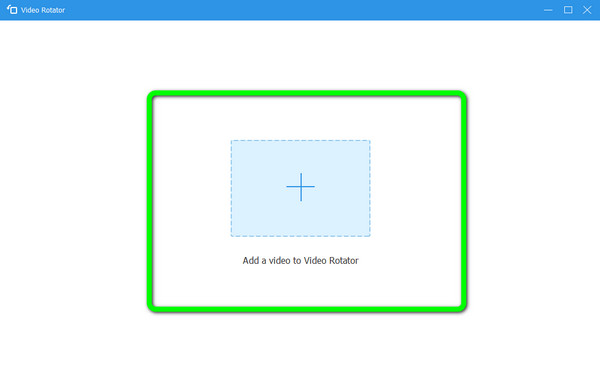
Krok 4Idź do Rotacja opcje. Możesz odwrócić wideo w poziomie lub w pionie, klikając te dwa elementy Trzepnięcie ikony. Ponadto, jeśli chcesz zmienić format wyjściowy, jakość, liczbę klatek na sekundę i inne parametry, kliknij Wydajność Ustawienia. Następnie kliknij OK.
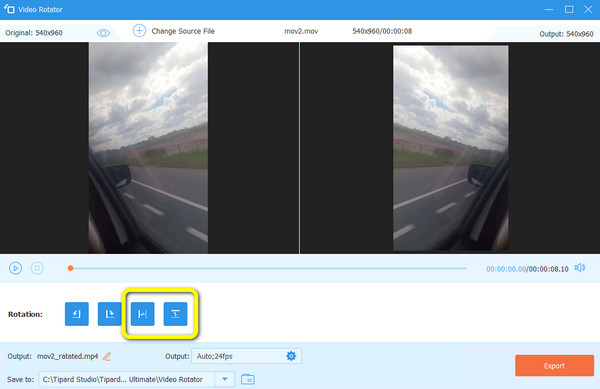
Krok 5W ostatnim kroku kliknij Export opcję, jeśli skończyłeś odwracać wideo. Poczekaj na proces eksportowania. Po zakończeniu możesz otworzyć edytowany film z folderu komputera
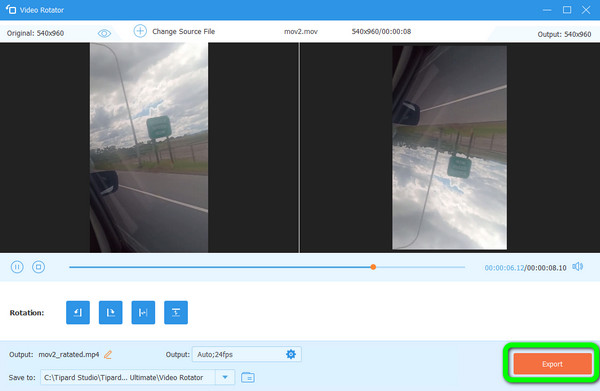
Część 2. Najlepsze sposoby na przerzucanie wideo na Androida
Odwróć wideo na Androidzie za pomocą Zdjęć Google
Połączenia Zdjęcia Google aplikacja na Androida jest najbardziej przyjazna dla użytkownika do obracania filmów lub obracanie filmów. Większość ludzi korzysta teraz z Grafiki Google do tworzenia kopii zapasowych filmów i zdjęć na telefonach z Androidem. Usługa w chmurze jest bezpłatna i zawiera inne funkcje, takie jak podstawowy edytor wideo. Ułatwi Ci to odwracanie filmów za pomocą aplikacji Zdjęcia Google. Ponadto Google zapewni Ci 15 GB bezpłatnej przestrzeni dyskowej. Jednak podczas obracania wideo w tej aplikacji potrzebny jest dostęp do Internetu. Następnie, po odwróceniu wideo, musisz ponownie pobrać wideo. Skorzystaj z poniższych metod, aby odwrócić wideo na urządzeniu z Androidem za pomocą aplikacji Zdjęcia Google.
Krok 1Otwórz swój Sklep Play. Zainstaluj Zdjęcia Google aplikacja na Androida. Upewnij się, że aplikacja jest połączona z Twoim kontem Gmail.
Krok 2Otwórz projekt aplikację z zasobnika aplikacji, a następnie wyszukaj i wybierz film skierowany w niewłaściwą stronę. Wybierać Prześlij do zdjęć lub inną powiązaną opcję, dotykając ikony Udostępnianie Ikona. Zostanie przesłany na Twoje konto Google, jeśli Twój smartfon jest podłączony do Internetu.
Krok 3Idź do Filmy album w aplikacji Zdjęcia Google, gdzie możesz wyszukać przesłany film i uzyskać do niego dostęp. Gdy wideo znajdzie się w żądanej orientacji, naciśnij przycisk Edytuj ikonę na dole i naciśnij trzepnięcie icon.
Krok 4Po obróceniu wideo naciśnij Zapisz przycisk. Możesz go zobaczyć w prawym górnym rogu ekranu.
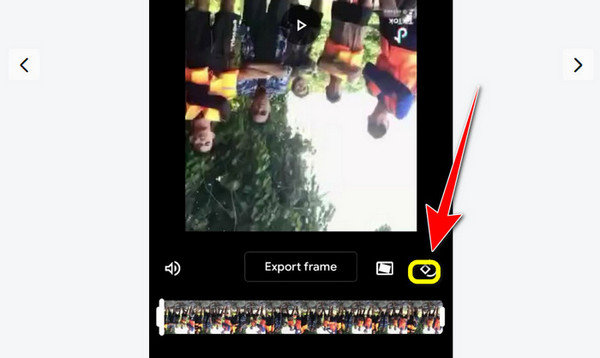
Odwróć wideo na Androidzie za pomocą Flip Video-Video Cutter
Możesz również odwróć filmy za pomocą aplikacji, które można pobrać na urządzenie z systemem Android. Jednym z najbardziej użytecznych i praktycznych sposobów wykonania tej pracy jest Odwróć obcinacz wideo-wideo. CodeEdifice opracował ten świetny flipper wideo. Możesz łatwo przerzucić wideo, wykonując proste czynności. Oferuje również prosty interfejs i opcje, dzięki czemu jest bardziej odpowiedni dla początkujących. Oprócz możliwości obracania filmów do tyłu i do góry nogami, to narzędzie może również przycinać wideo. Jest to przydatne zwłaszcza przy próbie skrócenia długości filmu.
Jednak ten flipper wideo ma ograniczone narzędzia do edycji. Nie możesz ulepszyć swoich filmów, poprawiając kolory, jakość i nie tylko. Ale jeśli chcesz odwrócić wideo za pomocą tej aplikacji mobilnej, wykonaj poniższe proste czynności.
Krok 1Otwórz urządzenie z Androidem i przejdź do sklepu Google Play. Następnie zainstaluj Odwróć obcinacz wideo-wideo. Po instalacji uruchom aplikację.
Krok 2Po uruchomieniu aplikacji naciśnij Wybierz wideo możliwość dodania filmu, który chcesz odwrócić.
Krok 3Kiedy wideo jest już na ekranie, kliknij Odwróć wideo przycisk. Następnie pojawią się opcje, które pojawią się na ekranie. Wybierz Normalna opcja. Następnie kliknij Gotowe .
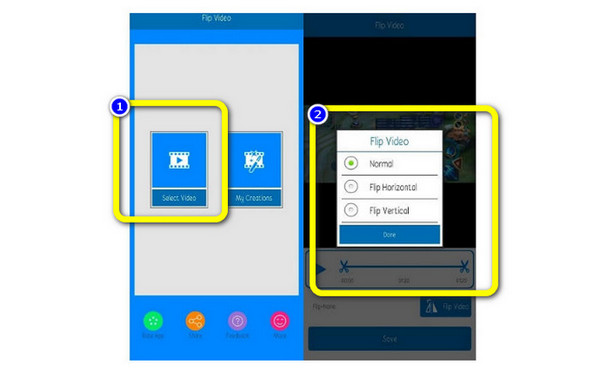
Część 3. Często zadawane pytania dotyczące obracania wideo na Androidzie
1. Jak obrócić kamerę podczas nagrywania filmów na Androidzie?
Możesz poruszać się po ustawieniach aparatu, jeśli chcesz odwrócić wideo podczas jego nagrywania. Następnie przejdź do trybu Mirror. W ten sposób możesz odwracać wideo podczas nagrywania za pomocą urządzeń z Androidem.
2. Czy mogę zmienić wideo z pionowego na poziomy?
Możesz łatwo zmienić wideo z pionowego na poziome, korzystając z odpowiedniego oprogramowania do edycji wideo. Możesz użyć Tipard Video Converter Ultimate. Ten program pozwala bez wysiłku przerzucić wideo.
3. Jak obracać wideo na Androidzie online?
Po zbadaniu odkryliśmy, że Clideo to przydatna aplikacja do obracania filmów na urządzeniu z Androidem. Skorzystaj z preinstalowanej przeglądarki na swoim smartfonie. Możesz natychmiast obrócić wideo po przesłaniu. Materiał filmowy można następnie łatwo zapisać na urządzeniu mobilnym.
Wnioski
W tym przewodniku omówiono najlepsze metody na jak odwrócić wideo na Androidzie i komputery. Jednak niektóre aplikacje wymagają dostępu do Internetu. Jeśli wolisz odwracać swoje filmy za pomocą narzędzi offline, użyj Tipard Konwerter wideo Ultimate.







